Cum să adăugați sau să eliminați un card din Apple Pay
Măr Apple Plătește Erou / / October 05, 2023

Publicat

Apple Pay vă permite să efectuați plăți folosind iPhone, iPad, Apple Watch sau Mac. Iată cum să adăugați sau să eliminați un card din Apple Pay.
Este ceva ce folosesc tot timpul, dar chiar și în ziua de azi, efectuarea unei plăți folosind Apple Pay doar prin atingerea Apple Watch sau iPhone lângă cititorul de carduri încă se simte un pic ca o magie. Nu trebuie să-mi fac griji că îmi amintesc portofelul când ies din casă, pentru că știu că este deja legat de încheietura mâinii sau în buzunarul din spate. Pot chiar să folosesc Apple Pay pentru a efectua plăți pe Mac-ul meu doar apăsând butonul Atingeți butonul ID.
Dacă doriți să utilizați Apple Pay, mai întâi va trebui să adăugați câteva carduri în aplicația Wallet. Și dacă deveniți puțin declanșat, puteți oricând să eliminați cardurile din Apple Pay dacă nu le folosiți. Dacă sunteți gata să faceți plata pentru lucruri un pic mai asemănătoare cu magia, atunci iată cum puteți adăuga sau elimina un card din Apple Pay.
Cum să adăugați un card la Apple Pay pe iPhone
Dacă intenționați să utilizați Apple Pay pe iPhone, va trebui să adăugați un card de debit sau de credit la aplicația Wallet. Acest lucru vă permite să utilizați Apple Pay pentru a efectua plăți cu aceste carduri.
Pentru a adăuga un card la Apple Pay pe iPhone:
- Deschide Portofel aplicația.
- Apasă pe + (Plus) butonul din partea de sus a ecranului.
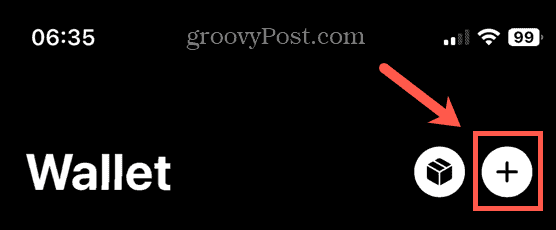
- Dacă doriți să utilizați un card pe care l-ați adăugat anterior, atingeți Carduri anterioare.
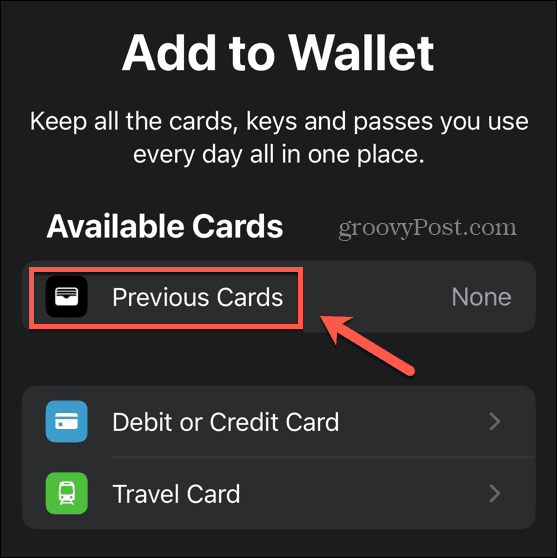
- Pentru a adăuga un card nou, atingeți Card de debit sau de credit.
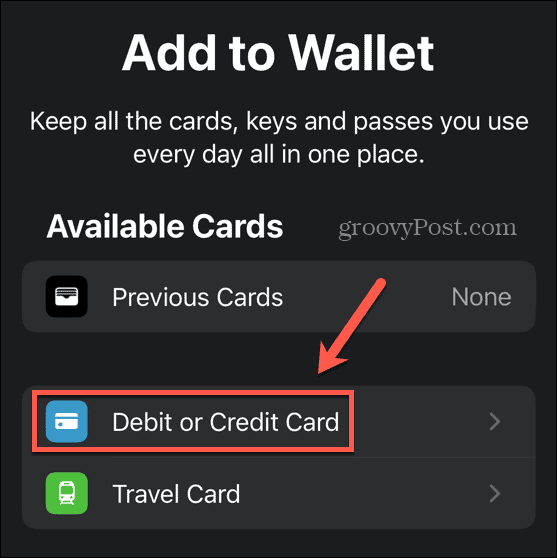
- Atingeți Continua.
- Scanați-vă cardul pentru a adăuga automat numărul sau atingeți Introduceți manual detaliile cardului să le tastezi.
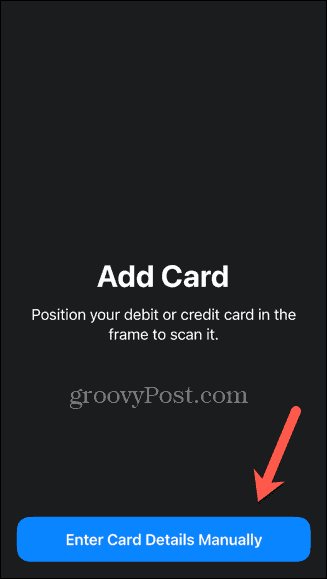
- Urmați instrucțiunile de pe ecran pentru a verifica detaliile cardului cu emitentul cardului.
- Odată finalizat, puteți utiliza cardul în Apple Pay pe iPhone.
Cum să adăugați un card la Apple Pay pe Apple Watch
Este incredibil de convenabil să poți face plăți cu Apple Watch; nici măcar nu trebuie să scoți iPhone-ul atunci când vrei să faci o plată.
Pentru a adăuga un card la Apple Pay pe Apple Watch:
- Deschide Ceas aplicația pe iPhone.
- În Ceasul meu fila, derulați în jos și selectați Portofel și Apple Pay.
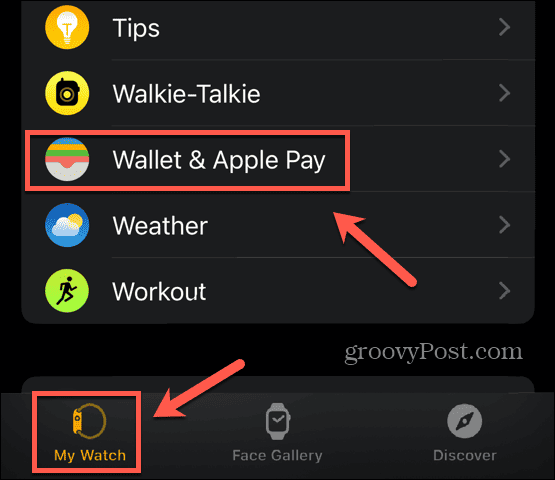
- Dacă ați adăugat deja carduri la Apple Pay pe iPhone, atingeți Adăuga pentru a le adăuga la Apple Watch.
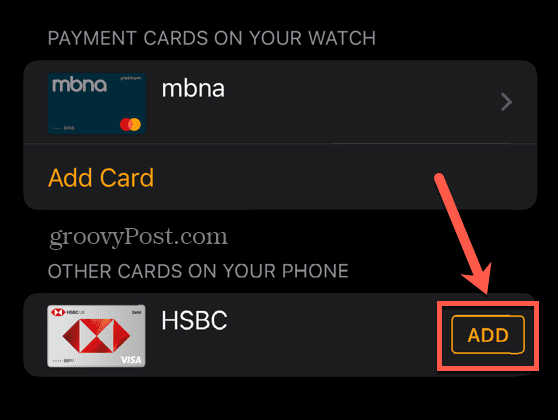
- Pentru a adăuga un card nou, atingeți Adăugați card.
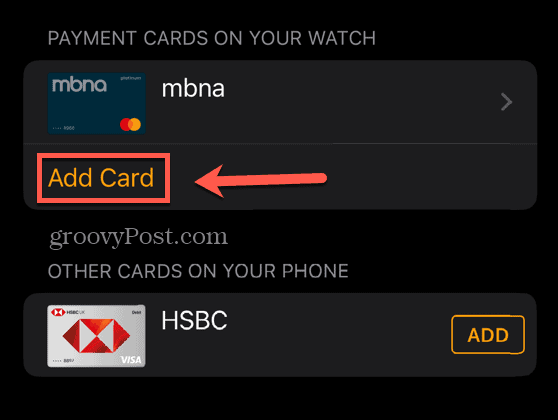
- Adăugați un card pe care l-ați folosit înainte atingând Carduri anterioare sau atingeți Card de debit sau de credit pentru a adăuga unul nou.
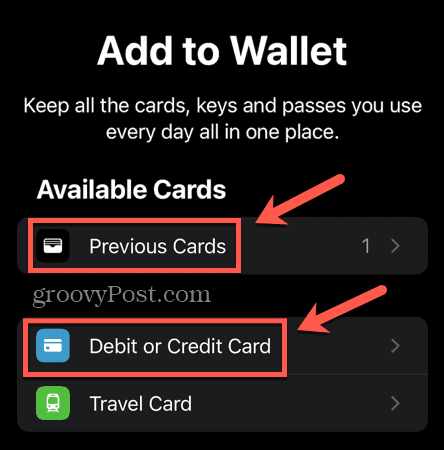
- Atingeți Continua.
- Scanați-vă cardul sau atingeți Introduceți manual detaliile cardului.
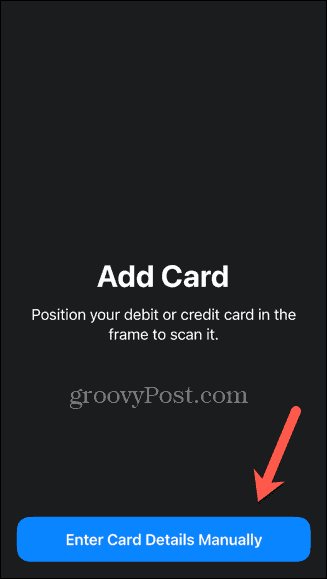
- Urmați instrucțiunile de pe ecran pentru a vă verifica informațiile cu banca sau compania de card.
- Odată finalizat, puteți utiliza cardul în Apple Pay pe Apple Watch.
Cum să adăugați un card la Apple Pay pe Mac
Dacă aveți un Mac cu Touch ID, puteți utiliza și Apple Pay pentru a face achiziții pe Mac doar cu amprenta dvs.
Pentru a adăuga un card la Apple Pay pe Mac:
- Apasă pe Măr pictograma din bara de meniu.
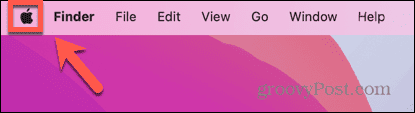
- Selectați Setarile sistemului.
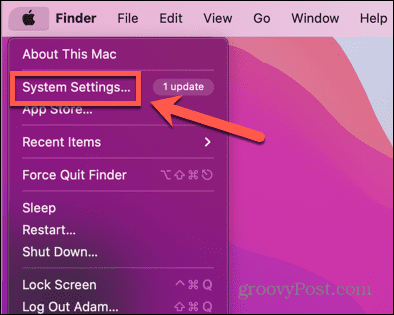
- În meniul din stânga, selectați Portofel și Apple Pay.
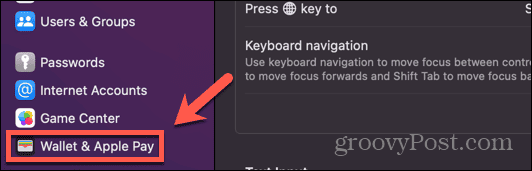
- Clic Adăugați card.
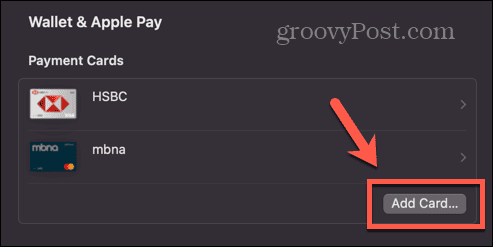
- Dacă aveți detalii ale cardului salvate în Completarea automată Safari, faceți clic Continua pentru a vedea dacă acestea pot fi folosite cu Apple Pay sau faceți clic Nu, mulțumesc.
- Pentru a adăuga detalii noi, țineți cardul în fața camerei web sau faceți clic Introduceți manual detaliile cardului.
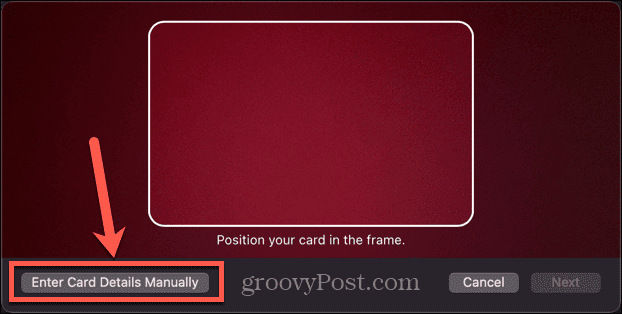
- Clic Următorul și urmați instrucțiunile de pe ecran pentru a verifica cardul la emitentul cardului.
- Odată finalizat, puteți utiliza cardul în Apple Pay pe Mac.
Cum să eliminați un card din Apple Pay pe iPhone
Dacă nu mai folosiți un card sau nu mai doriți să îl utilizați în Apple Pay, îl puteți elimina din portofel. Atunci nu îl veți mai putea folosi cu Apple Pay, iar istoricul tranzacțiilor pentru acel card va fi, de asemenea, eliminat.
Pentru a elimina un card din Apple Pay pe iPhone:
- Deschide Portofel aplicația.
- Atingeți cardul pe care doriți să îl eliminați.
- Apasă pe Mai mult butonul (trei puncte într-un cerc) din partea dreaptă sus a ecranului.
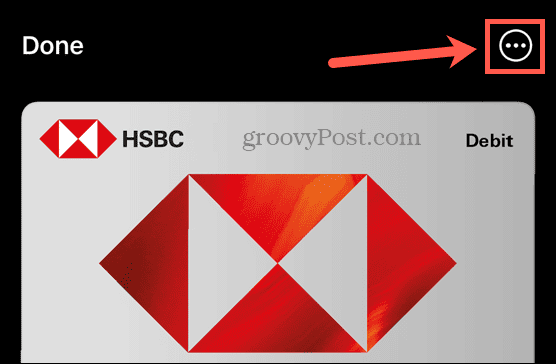
- Selectați Detaliile cardului.
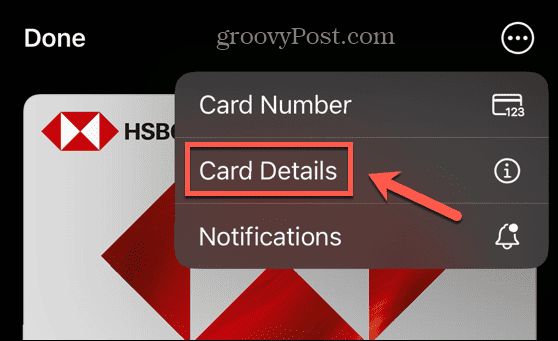
- Derulați până în partea de jos a paginii și atingeți Scoateți cardul.
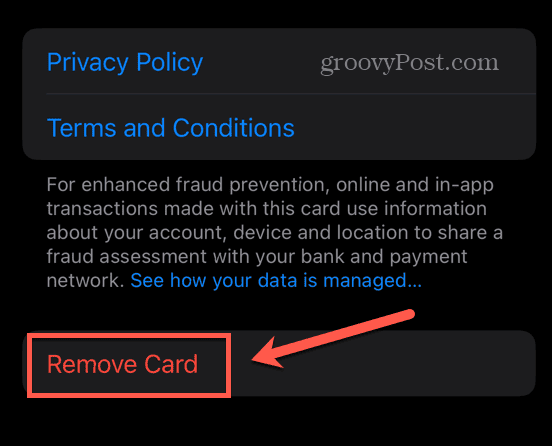
- Atingeți Elimina pentru a vă confirma decizia.
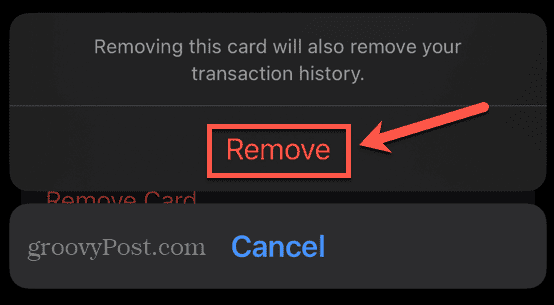
- Cardul este eliminat din Apple Pay pe iPhone.
Cum să eliminați un card din Apple Pay pe Apple Watch
Dacă doriți să eliminați un card din Apple Pay de pe Apple Watch, puteți face acest lucru direct de pe ceasul însuși, chiar dacă adăugarea cardurilor necesită să utilizați iPhone-ul.
Pentru a elimina un card din Apple Pay pe Apple Watch:
- Deschide Portofel aplicația pe Apple Watch.
- Atingeți cardul pe care doriți să îl eliminați din Apple Pay.
- Derulați în jos până în partea de jos a ecranului și atingeți Elimina.
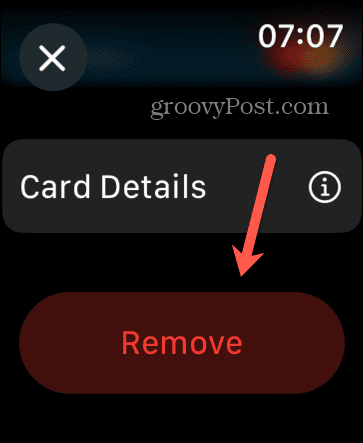
- Atingeți Elimina pentru a vă confirma decizia.
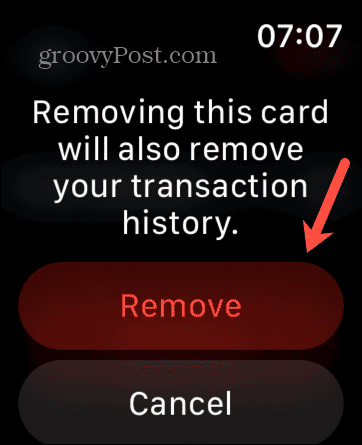
- Cardul este eliminat din Apple Pay pe Apple Watch.
Cum să eliminați un card din Apple Pay pe Mac
Dacă doriți să eliminați un card din Apple Pay pe Mac, puteți face acest lucru prin setările Wallet și Apple Pay.
Pentru a elimina un card din Apple Pay pe Mac:
- Apasă pe Măr pictograma din bara de meniu.
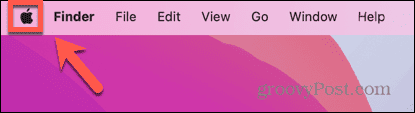
- Clic Setarile sistemului.
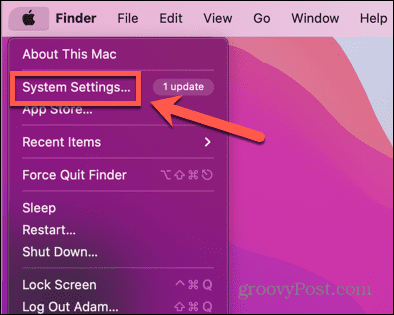
- Selectați Portofel și Apple Pay din meniul din stânga.
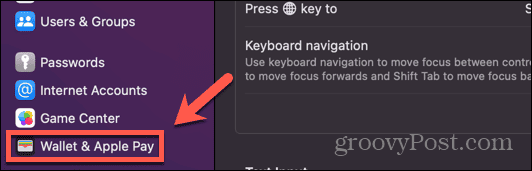
- Selectați cardul pe care doriți să îl eliminați.
- În partea de jos a ferestrei, faceți clic pe Scoateți cardul buton.
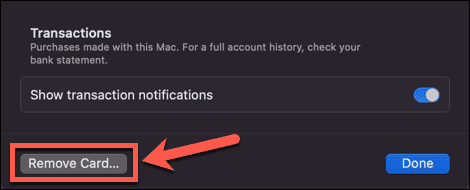
- Clic Șterge pentru a vă confirma decizia.
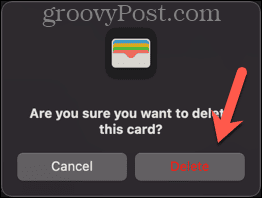
- Cardul este eliminat din Apple Pay pe Mac.
Mai multe sfaturi și trucuri Apple
Știind cum să adăugați sau să eliminați un card din Apple Pay vă permite să aveți cardurile de care aveți nevoie în portofel, astfel încât puteți efectua plăți cu iPhone, Apple Watch sau Mac fără să aveți nevoie de cardurile dvs. de credit sau de debit tu. Este într-adevăr incredibil de convenabil.
Există o mulțime de alte moduri prin care puteți obține mai mult din echipamentul Apple. Puteți învăța cum deblocați Apple Watch cu iPhone-ul în loc să trebuiască să introduceți parola de fiecare dată. Puteți învăța cum aproba sarcini pe Mac-ul tău cu Apple Watch, cum ar fi instalarea de aplicații sau vizualizarea parolelor. Și poți chiar să înveți cum să faci automat deblocați Mac-ul cu Apple Watch, deci nu trebuie să introduceți parola de fiecare dată.
